VMware虚拟机安装群晖
VMWARE必须要用完整版,而且不能用什么绿色的版本,这类版本容易出现驱动错误导致不能桥接的各种各样问题,至于选择的版本11到14随便不影响。
首先用StarWindConverter第一步img转虚拟硬盘格式
打开StarWindConverter,根据以下图文进行操作
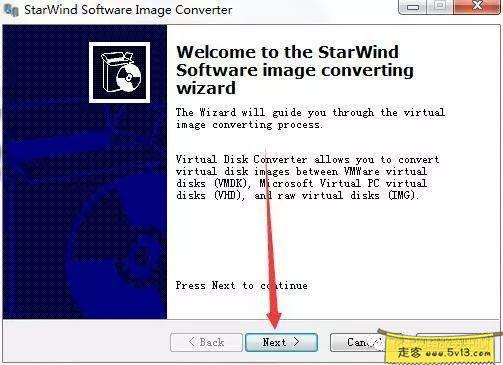
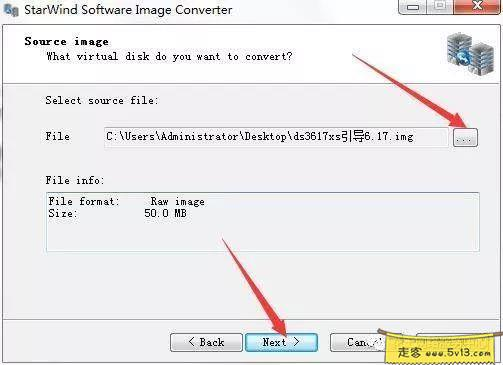
这里如果是VM虚拟机就选择第一个,如果是ESXI就选择第三个,如果是微软的虚拟机就选择第四个。目前6.以上只有VM跟ESXI支持,所以别再问什么你的微软虚拟机不行之类的。
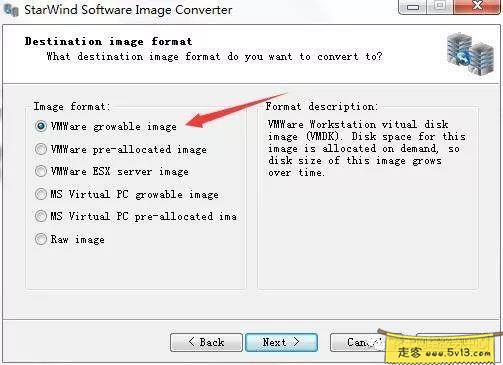
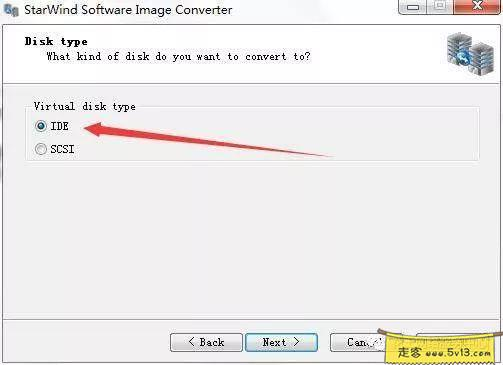
这个步骤要点击选择保存的位置,如果不点击一下默认是没有文件后缀的,需要你转出来后自己在重命名一下。
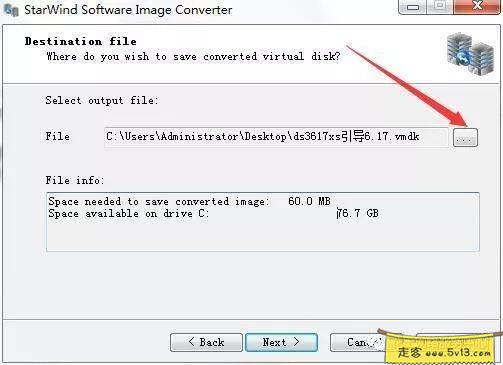

转换完成。
打开虚拟机VM开始设置
第一步准备设置网络桥接
打开虚拟网络编辑器
选择第一个桥接,桥接的网卡手动选择你当前连接网络的那个网卡,怎么判断是哪个,自己去看一下适配器的属性,这里不多啰嗦
有的打开可能没法修改左下角有个管理员模式运行,就是可编辑
开始新建虚拟机
根据下面图文
默认选择
选择稍后
选择linux的Ubuntu 64位
名称自己起,位置自己选择保存
根据自己电脑配置选择处理器数量跟核心数量以及内
网络选择桥接
选择默认
选择sata
添加现有
选择刚刚转换的虚拟硬盘
建立到这边完成,现在需要添加一个数据盘。大小自己看着选择
建立完成后把那个DVD/CD删除了。
如果还要让虚拟机支持到最新的6.21系统,需要修改一下配置文件,打开虚拟机配置文件XXXX.vmx的文件右键点击打开方式选择写字板或者记事本
找到一行
ethernet0.virtualDev = "e1000"
的文字改成
ethernet0.virtualDev = "e1000e"
也就是把e1000后面添加一个e就行了没然后保存,最后启动虚拟机,就能直接干上最新版的群晖系统

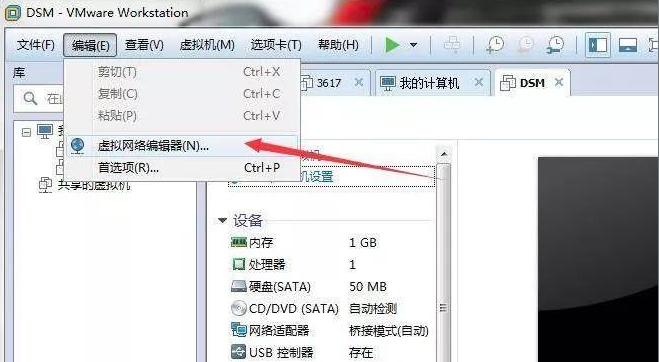
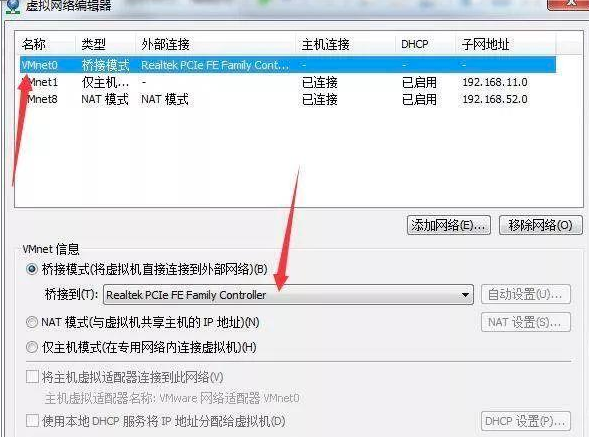
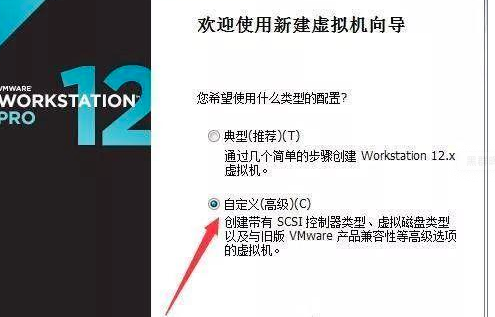
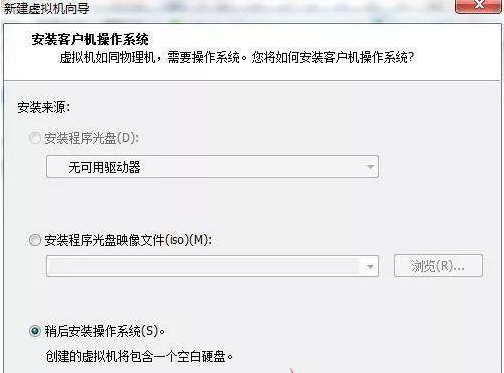
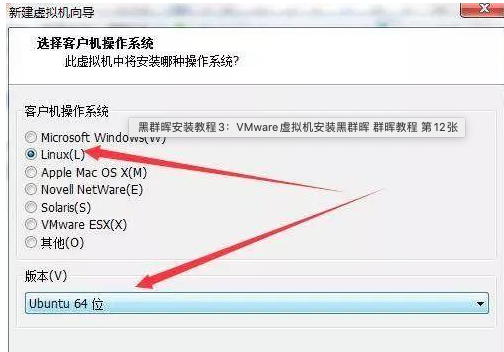
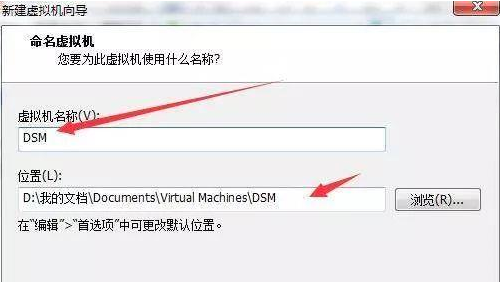
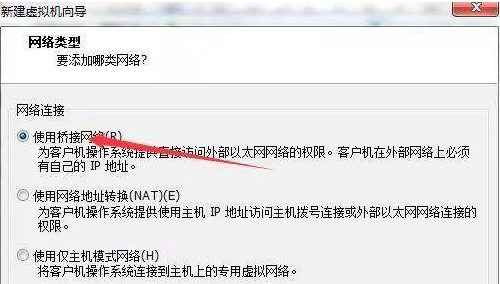
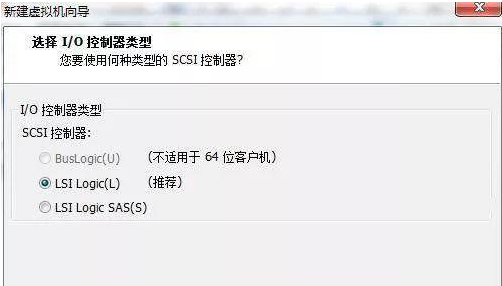
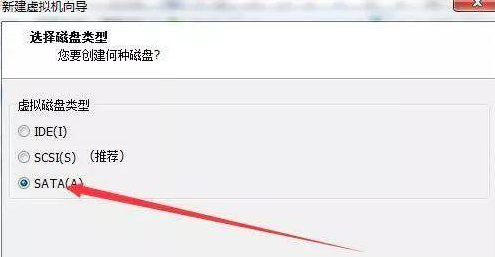
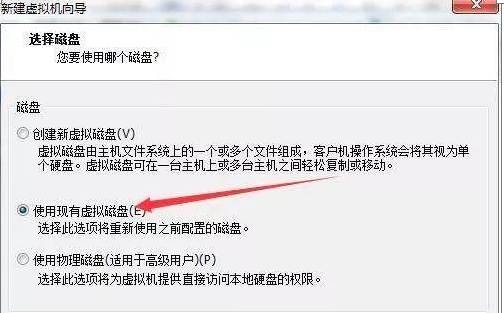
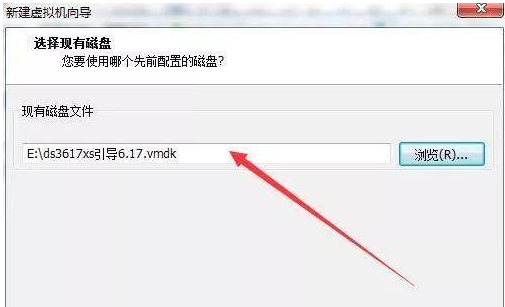

评论(0)